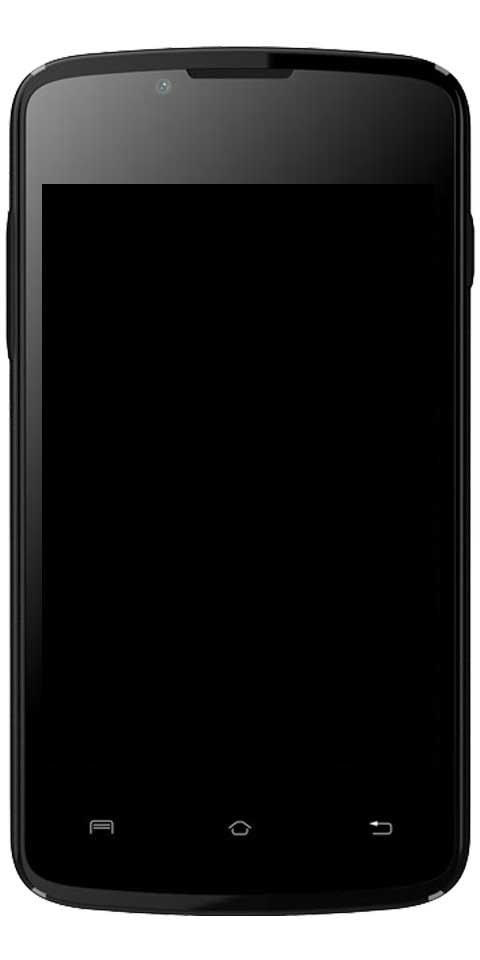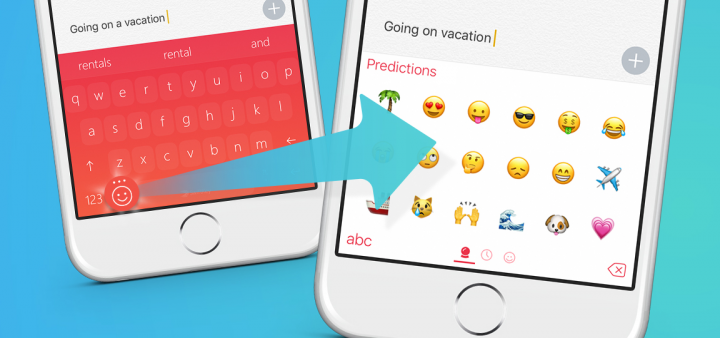Kaip pašalinti iššokančiuosius pranešimus iš „MacOS“ naujinimų
Be abejo, kiekvienas „MacOS“ vartotojas tam tikru momentu išgyveno tą varginamą ir nemalonią situaciją žiūrėdamas filmą ar skaitydamas straipsnį ir staiga nauji pranešimai atnaujinti operacinę sistemą. Šiandienos pamokoje pamatysime, kaip išjungti šiuos iššokančiuosius langus.

Norėdami pradėti, reikės aiškiai pasakyti, kad yra du būdai sustabdyti „MacOS“ naujinimo reklamjuostės pranešimus:
Sustabdykite „MacOS“ atnaujinimų iššokančiuosius pranešimus naudodami „Terminal“
Norėdami išjungti tokio tipo pranešimus, tiesiog turime atlikti keletą paprastų veiksmų.
sumažinti „avast“ atminties naudojimą
Atidaryk Terminalas taikymasir parašykite šią komandą:
išplėsti darbalaukio „Mac“
sudo mv /Library/Bundles/OSXNotification.bundle ~ / Documents / && programinės įrangos atnaujinimas -ignore macOSInstallerNotification_GM
Sustabdykite pranešimus iš „MacOS“ naujinimo juostos naudodami „Finder“
Yra dar vienas metodas, kuris yra vienodai paprastas, nors ir šiek tiek ilgesnis. Norėdami naudoti šį metodą, turime naudoti Ieškiklis ir perkelkite bibliotekos failus, atsakingus už pranešimo rodymą. Norėdami tai padaryti, mes paaiškinsime toliau, reikia atlikti keletą veiksmų:
1 žingsnis:Atidaryk Ieškiklis taikymas įjungtas„Mac“ ir spustelėkiteEik->Eiti į aplanką.
2 žingsnis:Parašykite kitą maršrutu ir spustelėkiteEik./ Biblioteka / Paketai /
3 žingsnis:Turėsime ieškoti bylos pavadinimo„OSXNotification.bundle“. Tada mes tai padarysime spustelėkite ant jo.
4 žingsnis:Šiame ketvirtame etape turėsime patvirtinti tapatybę mūsų administratorius sąskaitą norėdami perkelti failą.
kaip užrakinti ir atrakinti fn klavišą
5 žingsnis:Tai atlikus, anksčiau minėtame aplanke šis paketas nebeturėtų būti rodomas.
6 žingsnis:Dabar pagaliau turime atviras Terminalas vėl irįveskite šią komandą: programinės įrangos atnaujinimas-ignore macOSInstallerNotification_GM

7 žingsnis:Norėdami baigti, mes paspausime Įveskite įvykdykite komandą ir mes paliksime terminalą.
kaip išjungti automatinį šuolių minecraftą
Atlikę šiuos veiksmus, sėkmingai išjungsime tokio tipo erzinančius pranešimus. Taip pat atminkite, kad norėdami atnaujinti operacinę sistemą, kai mums tai rūpi, turime pereiti į meniu ir spustelėti programinės įrangos atnaujinimus, kad patikrintume, ar jų nėra.
Taip pat žiūrėkite: Visi nauji taktiliniai gestai, kuriuos galite atlikti naudodami „iOS 13“ ir „iPadOS“